
コードを書くのに便利なテキストエディター、vscodeの使い方
こんにちは こんばんは。 この記事では僕が使ってるvscodeのインストール方法、日本語方の方法を解説します
ダウンロードしよう
https://code.visualstudio.com/download
無料で入れられます
①Windowsをクリック
➁ダウンロードしたファイルを開きます
③同意して次にどんどんいっていきます※大体次へ連打でいいです
④インストールボタンをクリックします
⑤インストールが完了したら起動するにチェックを入れて終了しましょう
これでダウンロードは完了です
日本語にしよう
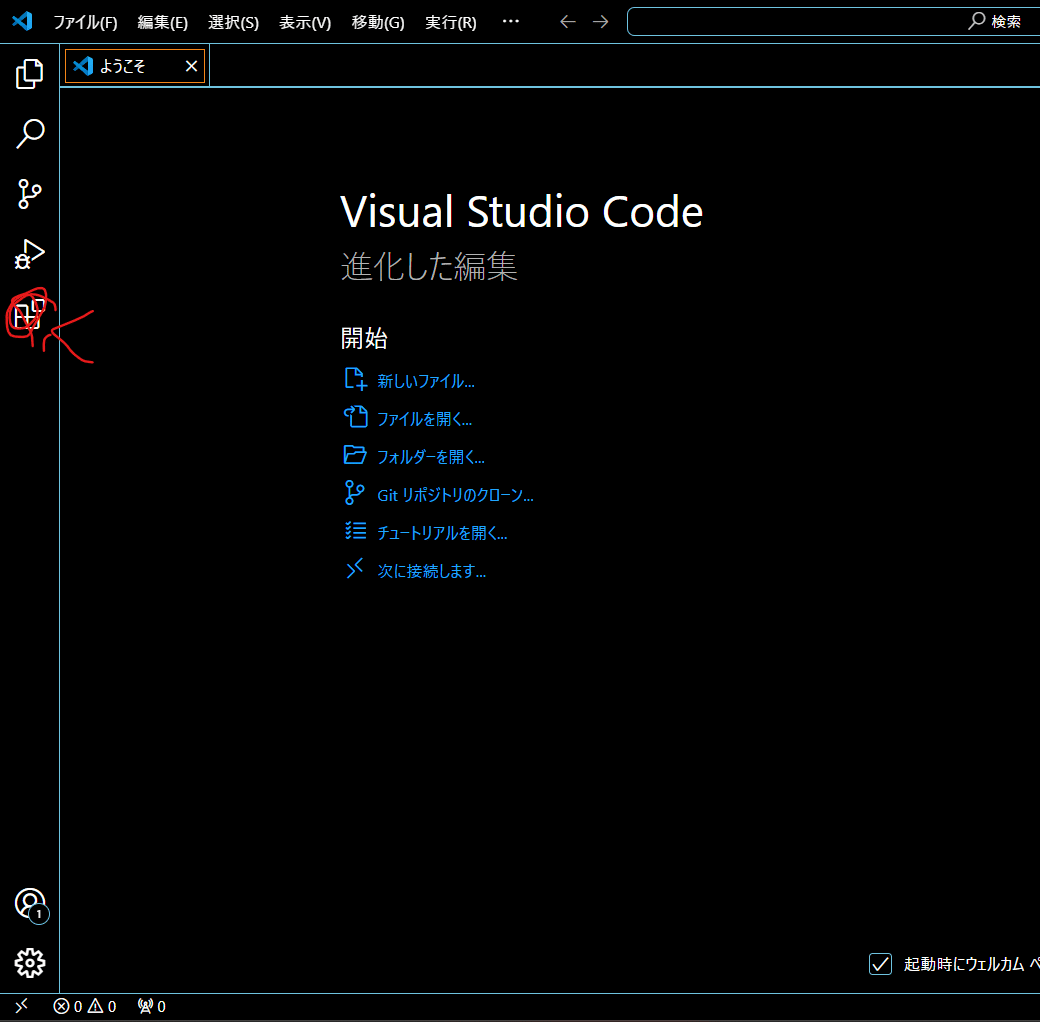
拡張機能をクリック
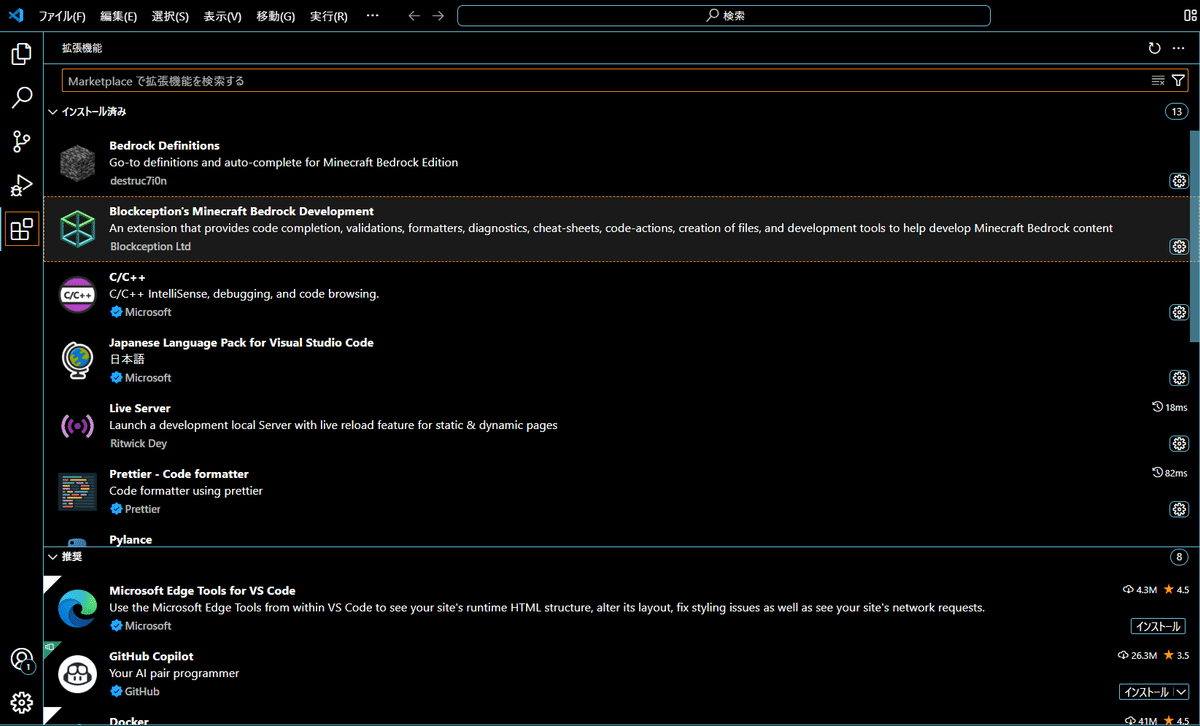
検索欄に「Japanese」と入力
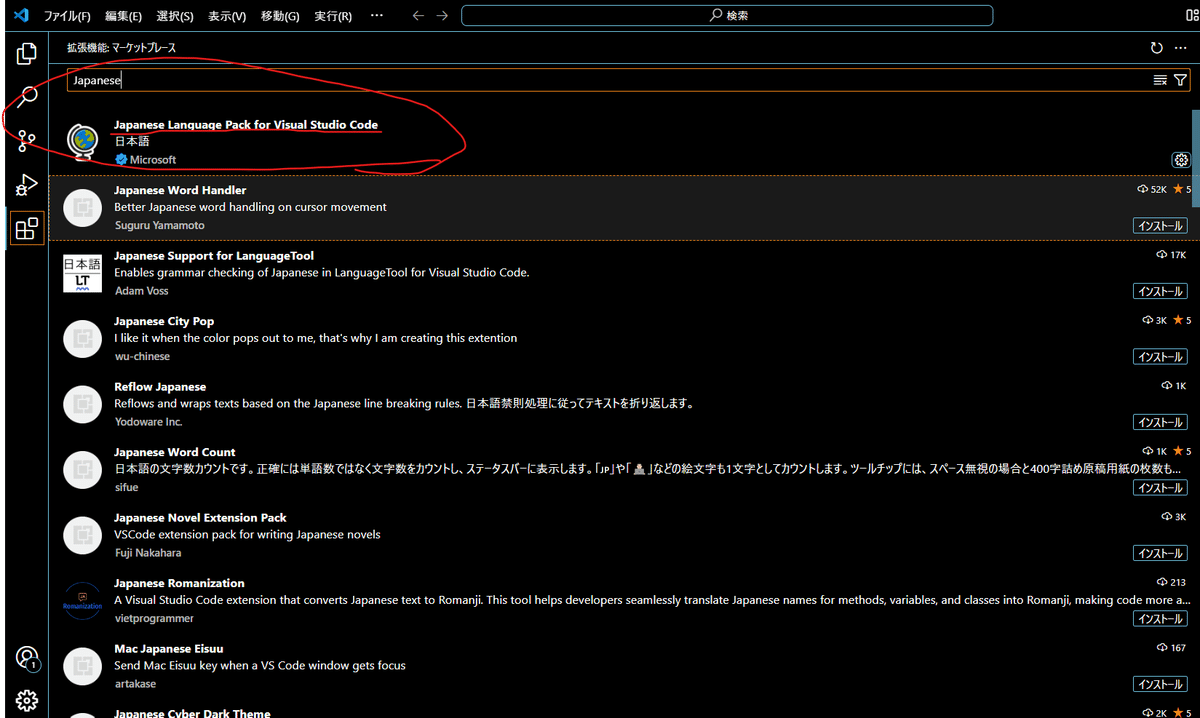
この画像には入ってませんがJapanese Language Pack for VS Codeのインストールボタンをクリックしましょう
最後に再起動しましょう
日本語になっていれば成功です
※この画像は日本語になった後の画像ですがあまり変わりません
終わり
今回の記事は初投稿なのです何かミスあってもスルーしてくれるとありがたいです
短かったですがこの記事はここで終わりになります
投稿頑張るのでこれからも応援してくれとうれしいです
良ければスキお願いします!
それではまた
